Загрузка бумаги
Номер FAQ: 8201130700
Дата выпуска: 22 июля 2011
Решение:
Источники бумаги для загрузки бумаги
Принтер имеет два источника подачи бумаги: кассету и задний лоток.Вы можете загружать бумагу в любой источников для подачи бумаги в зависимости от формата бумаги или типа носителя. Бумага подается из кассеты или заднего лотка в зависимости от выбора формата бумаги или типа носителя.
-> [ Media Types You Can Use/Возможные типы носителей ]
СПРАВОЧНАЯ ИНФОРМАЦИЯ
При выполнении печати выбирайте правильный формат и тип носителя. При выборе неверного размера страницы и типа загружаемого материала принтер может загружать бумагу из неверного источника, либо печатать с более низким качеством.
Информацию о порядке загрузки носителей в каждый источник бумаги см. ниже.
-> [ Loading Plain Paper in the Cassette/Загрузка обычной бумаги в кассету ] на данной веб-странице.
-> [ Loading Photo Paper in the Rear Tray/Загрузка фотобумаги в задний лоток ] на данной веб-странице.
-> [ Loading Envelopes in the Rear Tray/Загрузка конвертов в задний лоток ]
- Загрузка обычной бумаги в кассету
При использовании обычной бумаги формата A4, B5, A5 или Letter загружайте ее в кассету.
При выборе обычной бумаги в настройках драйвера принтера (формат A4, B5, A5 или Letter) принтер автоматически подает бумагу из кассеты.

- Загрузка фотобумаги / конвертов в задний лоток
При печати на фотобумаге загружайте ее в задний лоток.
Принтер автоматически подает бумагу из заднего лотка при выборе в настройках драйвера принтера типа материала для печати, отличного от обычной бумаги, такого как фотобумага.
Если вы используете носители иного формата, чем обычная бумага формата A4, B5, A5 или Letter, загружайте их в задний лоток.
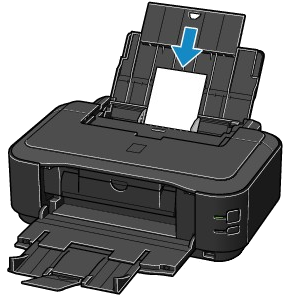
Загрузка обычной бумаги в кассету
В кассету можно загружать только обычную бумагу формата A4, B5, A5 или Letter.Материалы для печати иного формата или типа следует загружать в задний лоток.
- Советы по печати на обычной бумаге
СПРАВОЧНАЯ ИНФОРМАЦИЯ
- Для печати фотографий рекомендуется использовать фирменную фотобумагу Canon.
Подробная информация о фирменной бумаге Canon доступна в разделе [Media Types You Can Use/Возможные типы носителей ].
- Можно использовать обычную копировальную бумагу.
Сведения о размере и плотности бумаги, которую можно использовать в этом устройстве, см. в разделе [ Media Types You Can Use / Возможные типы носителей ].
1. Подготовьте бумагу.
Выровняйте края бумаги. Если бумага скручена, разгладьте ее.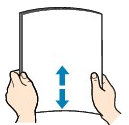
СПРАВОЧНАЯ ИНФОРМАЦИЯ
- Перед загрузкой следует аккуратно выровнять края бумаги. Загрузка бумаги без выравнивания краев может привести к замятию бумаги.
- Если бумага скручена, аккуратно согните ее в противоположном направлении, удерживая за изогнутые углы.
Подробная инструкция по разглаживанию скрученной бумаги приведена на странице [ Load the paper after correcting its curl/Загрузка бумаги после устранения скручивания ] в разделе [ Paper Is Smudged/Printed Surface Is Scratched/Бумага испачкана/Отпечатанная поверхность поцарапана ].
2. Подготовьте кассету.
(1) Извлеките кассету из принтера.
2. Снимите крышку кассеты.
(3) Потяните язычок (A) на себя и раздвиньте кассету.
3. Загрузите бумагу.
(1) Придвиньте направляющую для бумаги (B), чтобы выровнять по метке формата страницы.
Направляющая (B) выровняется в соответствии с меткой формата бумаги.
(2) Загрузите стопку бумаги СТОРОНОЙ ДЛЯ ПЕЧАТИ ВНИЗ и ПЕРЕДНИМ КРАЕМ К ДАЛЬНЕЙ СТОРОНЕ, затем выровняйте стопку по правой стороне кассеты.
СПРАВОЧНАЯ ИНФОРМАЦИЯ
Оставьте небольшое пространство между направляющей для бумаги (B) и стопкой.
(3) Передвиньте направляющую бумаги (C) налево чтобы выровнять по стороне стопки.
СПРАВОЧНАЯ ИНФОРМАЦИЯ
Загружайте бумагу до отметки допустимого уровня загрузки (Г).
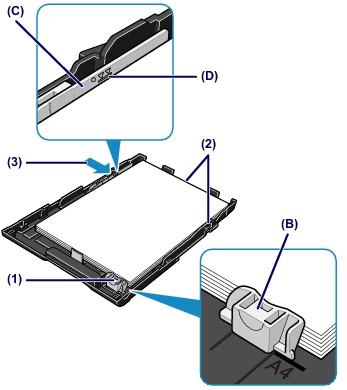
(4) Установите крышку кассеты.
(5) Вставьте кассету в принтер.
Полностью задвиньте кассету в принтер. 
(E) При правильной установке кассета будет выступать из принтера.
СПРАВОЧНАЯ ИНФОРМАЦИЯ
Не применяйте силу, чтобы вставить ее в принтер. Это может повредить принтер или кассету.
4. Осторожно откройте лоток приема бумаги и выдвиньте удлинитель лотка приема бумаги.
СПРАВОЧНАЯ ИНФОРМАЦИЯ
После загрузки бумаги
- Выберите формат и тип загружаемой бумаги на экране настроек печати драйвера принтера.
Загрузка фотобумаги в задний лоток
ВАЖНО
Если для пробной печати используется обычная бумага, нарезанная на листы формата 4" x 6" / 10 x 15 см, 4" x 8" / 101,6 x 203,2 мм, 5" x 7" / 13 x 18 см, или 2,16" x 3,58" / 55,0 x 91,0 мм (формат кредитной карточки), это может привести к замятию бумаги.
1. Подготовьте бумагу.
Выровняйте края бумаги. Если бумага скручена, разгладьте ее. 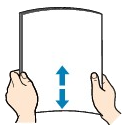
СПРАВОЧНАЯ ИНФОРМАЦИЯ
- Перед загрузкой следует аккуратно выровнять края бумаги. Загрузка бумаги без выравнивания краев может привести к замятию бумаги.
- Если бумага скручена, аккуратно согните ее в противоположном направлении, удерживая за изогнутые углы.
Подробная инструкция по разглаживанию скрученной бумаги приведена на странице [ Load the paper after correcting its curl/Загрузка бумаги после устранения скручивания ] в разделе [ Paper Is Smudged/Printed Surface Is Scratched/Бумага испачкана/Отпечатанная поверхность поцарапана ].
- При использовании полуматовой фотобумаги Photo Paper Plus Semi-gloss SG-201, даже при скручивании бумаги, загружайте листы по одному как есть. При разглаживании, на поверхности бумаги могут появиться трещины, что приведет к ухудшению качества печати.
2. Загрузите бумагу.
(1) Откройте упор для бумаги и вытащите его.
(2) Откройте лоток приема бумаги и вытащите удлинитель лотка приема бумаги.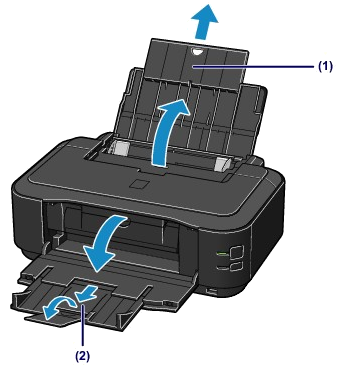
(3) Передвиньте направляющие бумаги (А), чтобы открыть их, и загрузите бумагу посередине заднего лотка СТОРОНОЙ ДЛЯ ПЕЧАТИ К СЕБЕ.
(4) Придвиньте направляющие ширины и длины бумаги (А), чтобы выровнять их по сторонам стопки бумаги.
Не следует слишком сильно прижимать направляющие к стопке. Возможны сбои при подаче бумаги.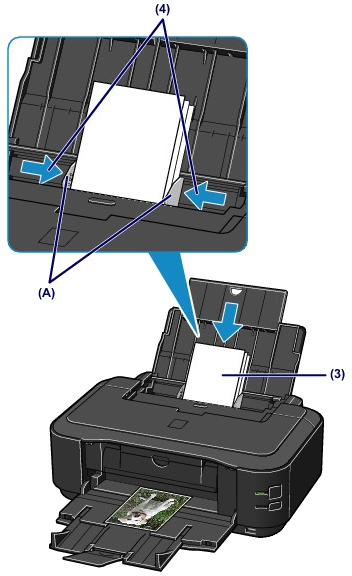
ВАЖНО
- Всегда загружайте бумагу в книжной ориентации (Б). Загрузка листов в альбомной ориентации (В) может привести к замятию бумаги.
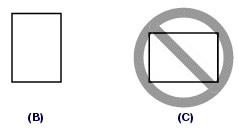
СПРАВОЧНАЯ ИНФОРМАЦИЯ
- Загружайте бумагу до отметки допустимого уровня загрузки (Г).
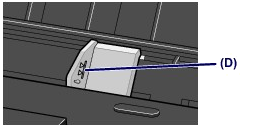
СПРАВОЧНАЯ ИНФОРМАЦИЯ
После загрузки бумаги
- Выберите формат и тип загружаемой бумаги на экране настроек печати драйвера принтера.
Поддерживаемые модели
- PIXMA iP4940
- PIXMA iP4950